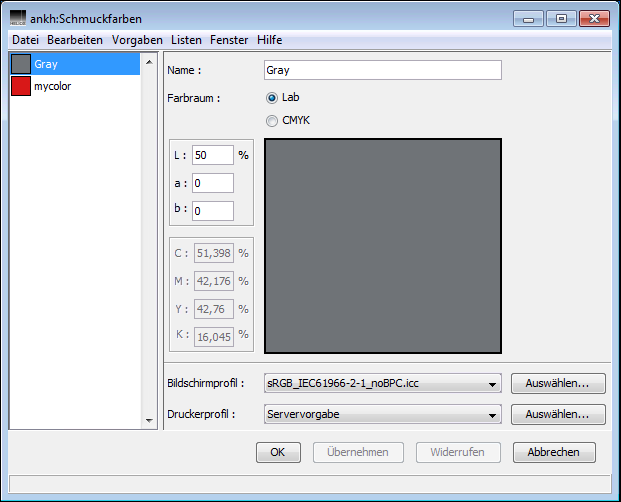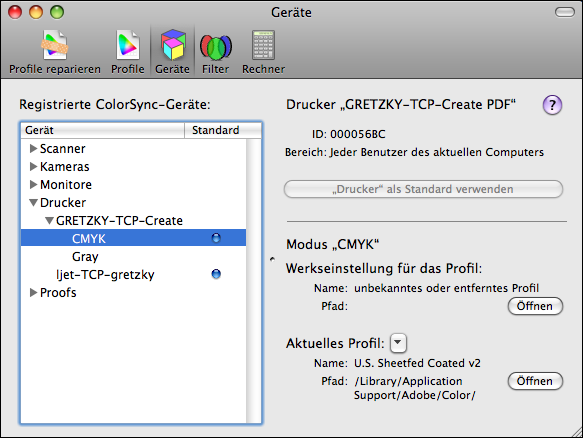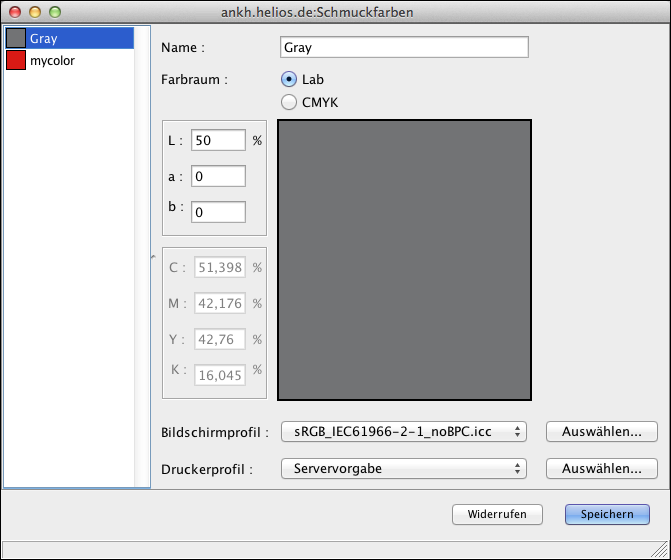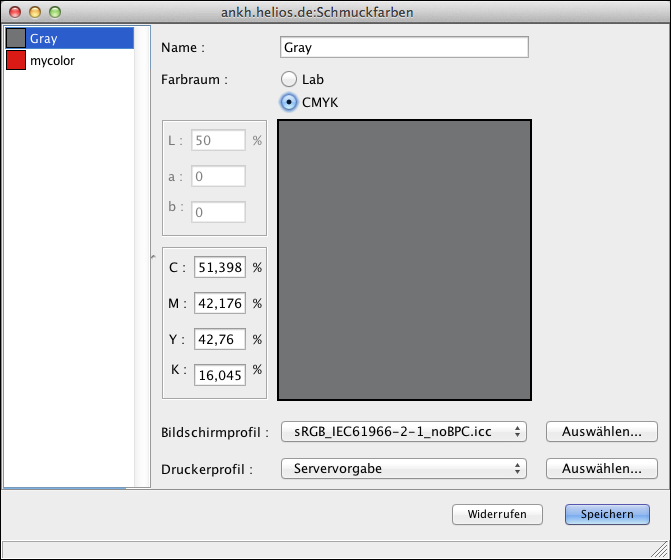C ImageServer und Farbräume
C.1 Farbkonvertierung von RGB nach Hexachrome
Dieser Abschnitt beschreibt den Aufbau eines Arbeitsablaufs zur RGB-nach-Hexachrome Druckausgabe.
Der im Folgenden beschrieben Workflow funktioniert nur mit QuarkXPress (Version 3-9). Adobe InDesign bietet zur Zeit keine Unterstützung für das Drucken mit Hexachrome.
Um die Hexachrome-Ausgabe über eine Druckerwarteschlange zu ermöglichen, müssen bestimmte Präferenzen für diese Druckerwarteschlange gesetzt werden:

-
Melden Sie sich dafür als Benutzer „root“ am Server an und geben Sie die folgenden Zeilen ein:
# cd /usr/local/helios # bin/prefvalue -k 'Printers/<printer queue>/ProcessInks' -t strlist "Cyan","Magenta","Yellow","Black","Orange","Green"

-
Um die Präferenzen wieder zu löschen, geben Sie folgenden Befehl ein:
# cd /usr/local/helios # bin/prefvalue -k 'Printers/<printer queue>/ProcessInks' -d
Lesen Sie dazu auch den Abschnitt ProcessInks in Kapitel 9.1 „ImageServer Präferenzen“.
Zusätzlich ist darauf zu achten, dass die Reihenfolge der angegebenen Farben mit der in dem verwendeten Hexachrome-Profil übereinstimmt. Wenn die Reihenfolge im Profil eine andere ist, dann passen Sie die oben aufgeführte Reihenfolge der im Profil vorgegebenen an.
- Hinweis:
-
Bitte beachten Sie, dass eine ungenau gesetzte Präferenz zu fehlerhaften Ergebnissen führt. Lesen Sie weitere Einzelheiten zur Verwendung von „prefvalue“ im HELIOS Base Handbuch.

-
Weisen Sie das Hexachrome-Profil als Standard-Druckerprofil der Warteschlange zu, die Sie verwenden wollen.
Zur Herbeiführung der Hexachrome-Farbseparation muss die Datei „ForceHexachrome.eps“ auf jeder Seite des Dokuments platziert werden (siehe unten).
Wenn Sie PrintPreview einsetzen, dann müssen Sie die Farben „Green“ und „Orange“ im Schmuckfarbeneditor in HELIOS Admin definieren (siehe dazu auch das Kapitel C.3 „Schmuckfarbeneditor“). Damit kann PrintPreview eine korrekte Composite-Voransicht erzeugen.
Alle platzierten Bilder müssen mit einem ICC-Profil „verknüpft“ sein oder es muss dem Ordner/Volume ein allgemeines Profil zugeordnet sein.
Auf der HELIOS CD befindet sich im Ordner sample-images eine Datei
mit Namen „ForceHexachrome.eps”. In dieser Datei sind sechs Prozessfarben angelegt:
Cyan, Magenta, Yellow, Black, Green
und Orange. Die Datei muss im Satzprogramm platziert werden, um bei der
Druckausgabe eine 6-kanalige Separation zu erzwingen. Die Datei enthält keine druckbaren
Daten.
Einige Hexachrome-Profile sind nicht mit der ImageServer Software kompatibel. Zum Beispiel wird ein HexachromeProfil, das den Datenfarbraum „MCH6“ verwendet, nicht von ImageServer unterstützt. Um das Profil trotzdem verwenden zu können, muss der Datenfarbraum „6CLR“ angegeben werden.

-
Bearbeiten Sie das Profil in einem Dateneditor wie „HexEdit“ (hexedit.sourceforge.net). Öffnen Sie das Profil und ersetzen Sie in Bytes 17 - 20 den Ausdruck „MCH6“ durch „6CLR“ (ohne Anführungszeichen!).
C.2 Multicolor-Unterstützung für die Bildkonvertierung
Bei Verwendung von passenden mehrkanaligen ICC-Profilen (5-8 Kanäle) lassen sich auch
Multicolor-Bilder (z. B. Hexachrome) erzeugen. Die Option MultiInkSeparationColors
(siehe Kapitel 6.1.8 „Optionen für die Bildkonvertierung“) kann optional zur Definition von Farbnamen
benutzt werden. Ansonsten werden Farbnamen aus dem ICC-Profil verwendet oder eigene Farbnamen
erzeugt (viele Hexachrome-Profile enthalten keine vordefinierten Farbnamen).
- Beispiel:
$ layout -oOutputProfile="Hexachrome.icc" -l PCRI_chart.jpg "{8BPS}hexachromeimage.psd"
C.3 Schmuckfarbeneditor
C.3.1 Wozu dient der Schmuckfarbeneditor?
ImageServer und PrintPreview können keine Composite-Vorschau eines separierten Druckauftrags, der Schmuckfarben enthält, erzeugen, wenn das Programm, in dem das Dokument erstellt wurde, keine Prozessfarbeninformation für die Schmuckfarben mitliefert.
Aus diesem Grund sind in PrintPreview Farbtabellen eingebaut, die die verschiedenen Schmuckfarben-Namen erkennen, so dass für die Erzeugung einer Composite-Vorschau in PrintPreview Informationen über die zu benutzenden Prozessfarben verfügbar ist. Stimmt jedoch ein verwendeter Schmuckfarben-Name nicht exakt mit der in der Tabelle verwendeten Benennung überein, generiert PrintPreview eine Composite-Vorschau, in der die Schmuckfarben fehlen.
Der Schmuckfarbeneditor ermöglicht es dem Anwender, eine Vorschau für einen bestehenden Schmuckfarbennamen zu definieren. Somit kann PrintPreview Objekte, denen Schmuckfarben zugewiesen sind, in die Composite-Vorschau einbinden.
C.3.2 Konfiguration des Schmuckfarbeneditors

-
Öffnen Sie in HELIOS Admin
Einstellungen>Schmuckfarben.
Das Fenster „Schmuckfarben“, das schon die Namen von bereits definierten Schmuckfarben enthalten kann, öffnet sich (siehe (Abb. C.1). Für die Definition einer neuen Schmuckfarbe im Schmuckfarben-Editor werden Werte aus dem CMYK- oder Lab-Farbraum akzeptiert.

-
Wählen Sie in HELIOS Admin
Datei > Neu.

-
Wählen Sie aus dem Aufklappmenü
Farbraumden gewünschten Farbraum, in dem Sie die CMYK- oder LabD50-Werte Ihrer Schmuckfarbe eingeben möchten. Geben Sie die Werte in die entsprechenden Felder ein, tragen Sie einen Namen für die definierte Schmuckfarbe ein und bestätigen Sie Ihre Eingaben in dem Sie aufSichernklicken.
Durch Klicken der Schaltfläche Widerrufen können Sie alle Einträge auf
die Ausgangsposition zurücksetzen oder, wenn Sie lediglich einen Eintrag bearbeitet
haben, zurück zur letzten gesicherten Version gehen. Nachdem Sie das Dialogfenster
geschlossen haben, erscheint die neu definierte Schmuckfarbe in der Liste (siehe
(Abb. C.1).
C.3.3 Akkurate Schmuckfarben mit ColorSync/ICC
Abb. C.2 zeigt die ColorSync-Profileinstellungen für einen RGB-Monitor unter Mac OS 9.
- Hinweis:
-
Wählen Sie unter OS X “Systemeinstellungen > Monitore > Farben” um das passende Farbprofil für Ihren Monitor auszuwählen.
In Abb. C.3 sehen Sie die Profileinstellungen für einen CMYK-Drucker unter OS X. Diese werden für eine exakte Voransicht im Fenster „Schmuckfarben“ benötigt.
Unter OS X wird das Diensprogramm ColorSync zur Einstellung von Profilen verwendet.
Unter Mac OS 9 können geeignete Profile im Kontrollfeld ColorSync ausgewählt werden:

-
Öffnen Sie im Apple-Menü
Kontrollfelder > ColorSync. Weisen Sie den jeweiligen Ausgabegeräten die gewünschten Profile aus den Aufklappmenüs zu und schließen Sie den Dialog wieder.
Die gewählten Profile werden im Dialogfenster „Schmuckfarben“ angezeigt. In Abb. C.4 wurde beispielsweisedie Schmuckfarbe „Gray“ im Lab-Farbraum definiert. Das Farbfeld zeigt eine exakte Voransicht der Farbe gemäß dem gewählten Monitorprofil. Die CMYK-Werte neben dem Farbfeld zeigen, wie die Lab-Schmuckfarbe für die Druckerausgabe konvertiert wird.
- Wichtig:
-
Stellen Sie sicher, dass Sie geeignete Monitor- und Druckerprofile, die mit ICC-Profil-Werkzeugen erstellt wurden, verwenden. Falsche oder fehlerhafte Profile (z. B. die Standardprofile, die Apple mit Mac OS 9 ausliefert) führen zu ungenauen Ergebnissen!
In Abb. C.5 wurde z. B. die Schmuckfarbe „Gray“ gemäß dem ausgewählten Druckerprofil im CMYK-Farbraum definiert. Im Farbfeld sehen Sie eine exakte Farb-Voransicht. Die Lab-Werte neben dem Farbfeld stellen die CMYK-Schmuckfarbe im Lab-Farbraum dar.
Da Farben am exaktesten und zuverlässigsten im Lab-Farbraum dargestellt werden ist es ratsam, Lab-Farbwerte, welche mit Hilfe eines so genannten Spektrofotometers (z. B. von „GretagMacbeth“) ermittelt wurden, für die Definition der Schmuckfarbe zu verwenden.
- Hinweis:
-
Um Profiländerungen im Dialog
ColorSyncwirksam werden zu lassen, müssen der DialogColorSyncund das DefinitionsfensterSchmuckfarbenwieder geschlossen werden. Die neuen ColorSync-Profile werden dann bei erneutem Öffnen des DefinitionsfenstersSchmuckfarbenverwendet.